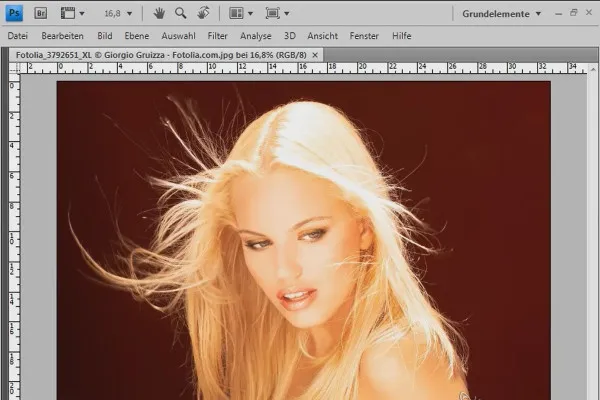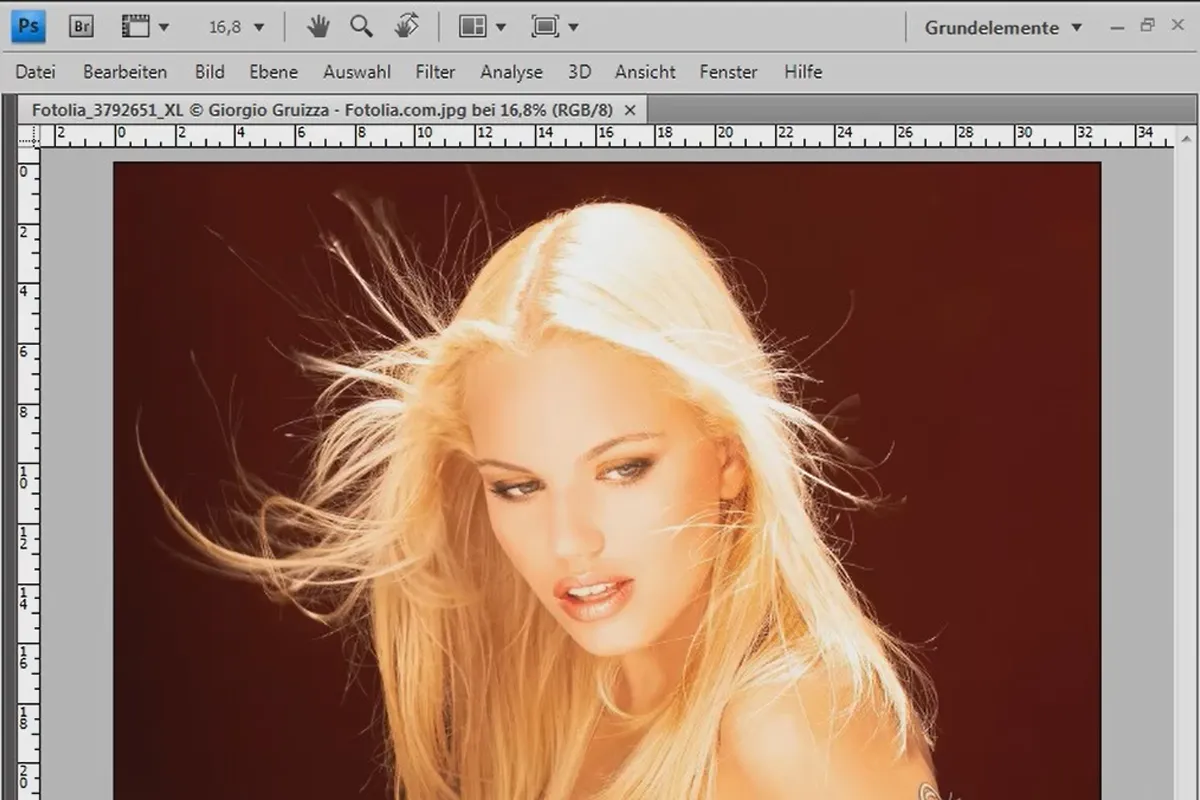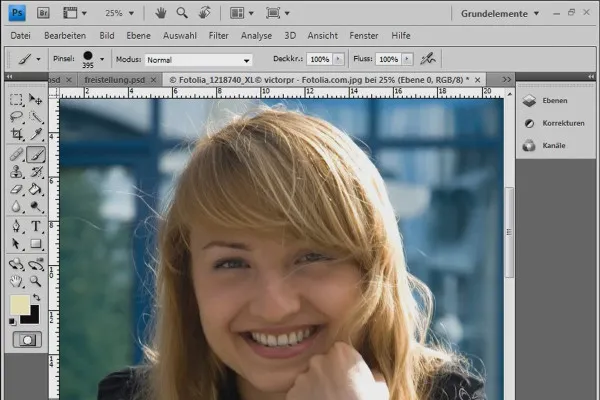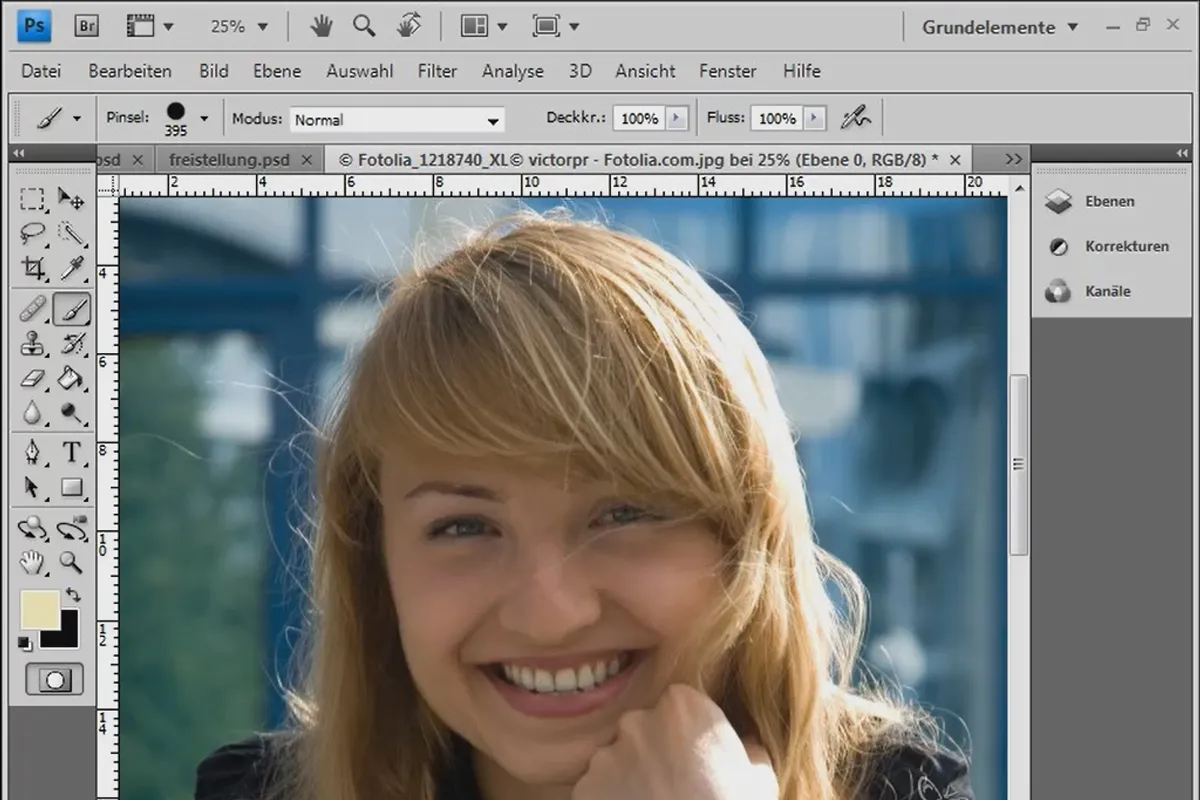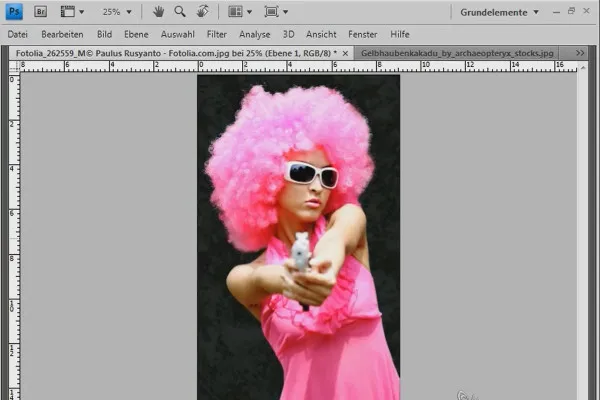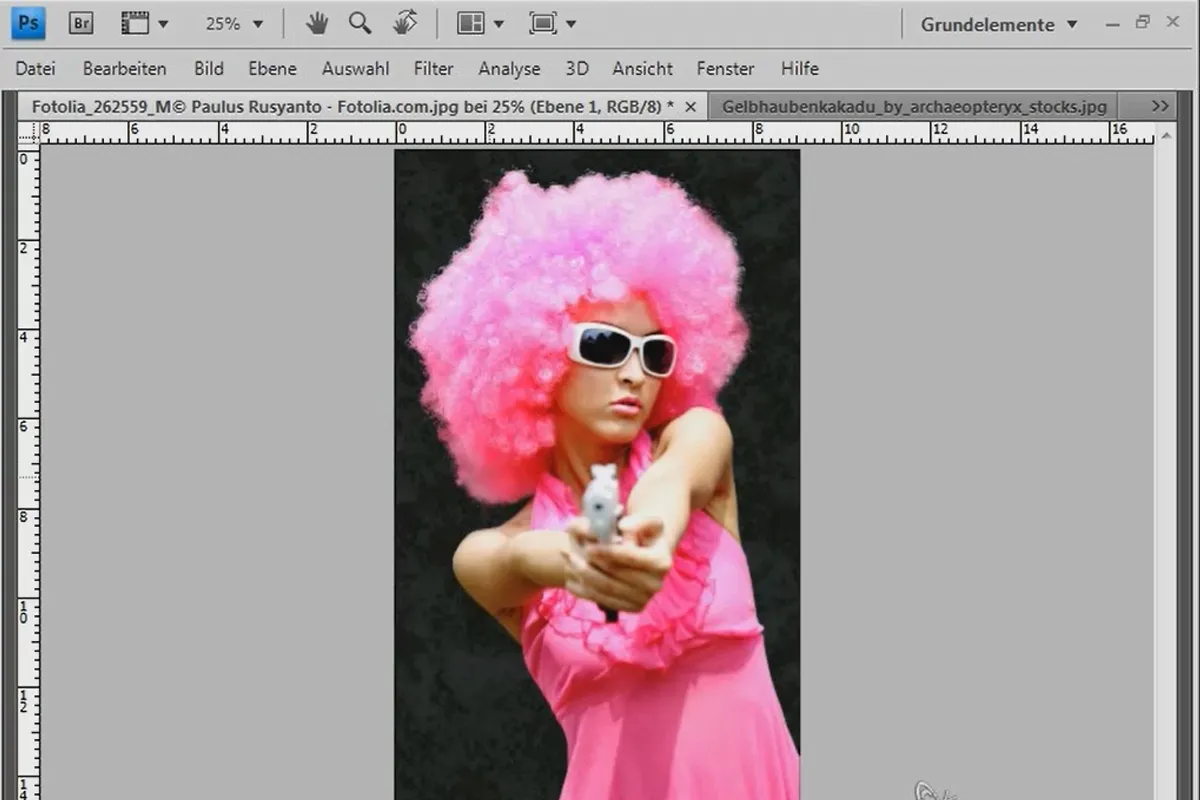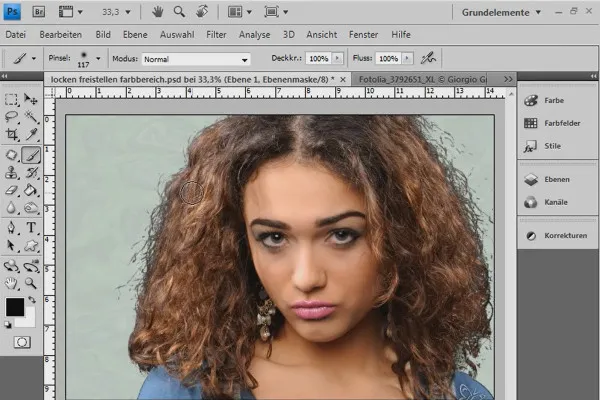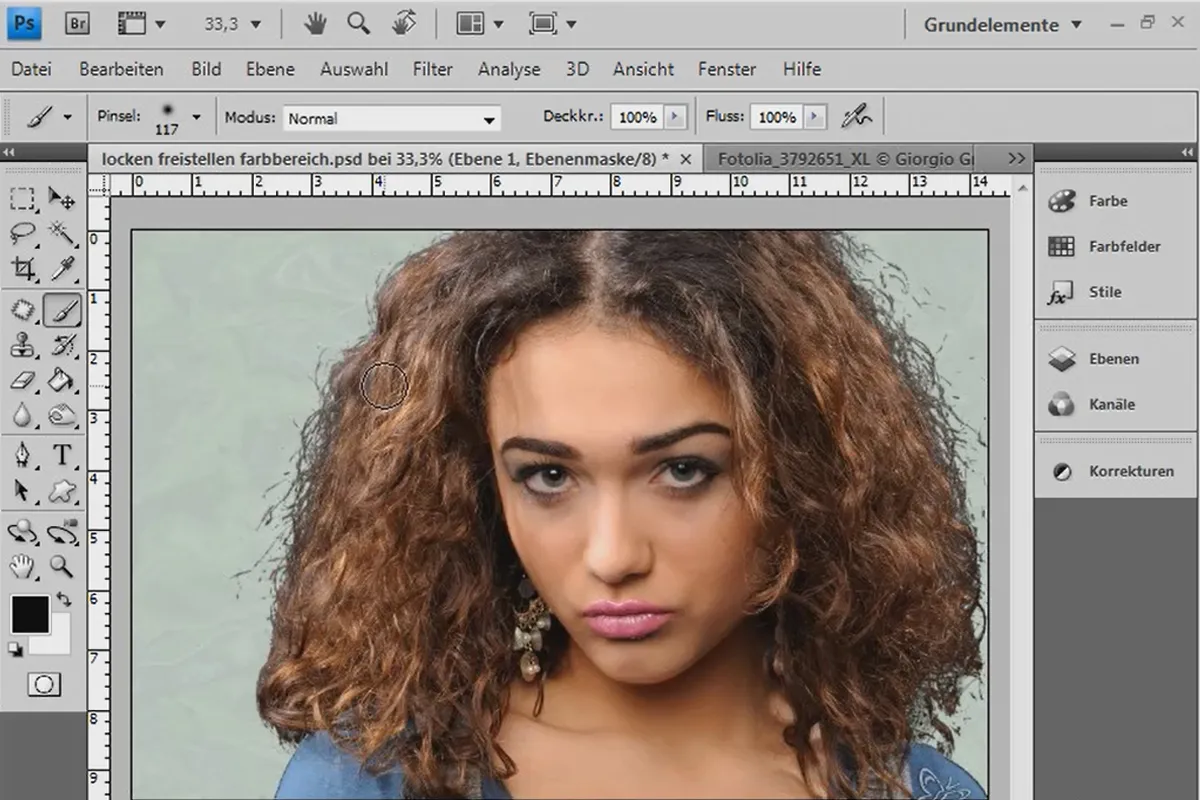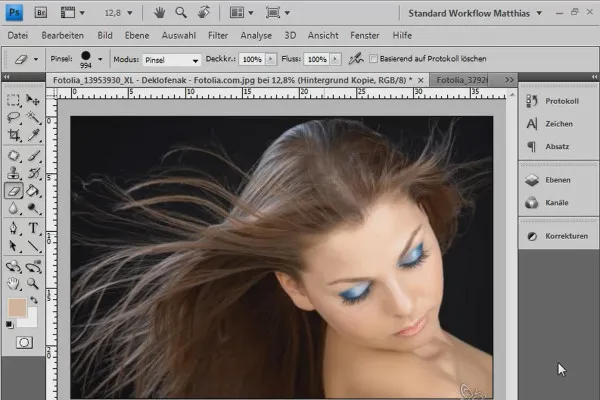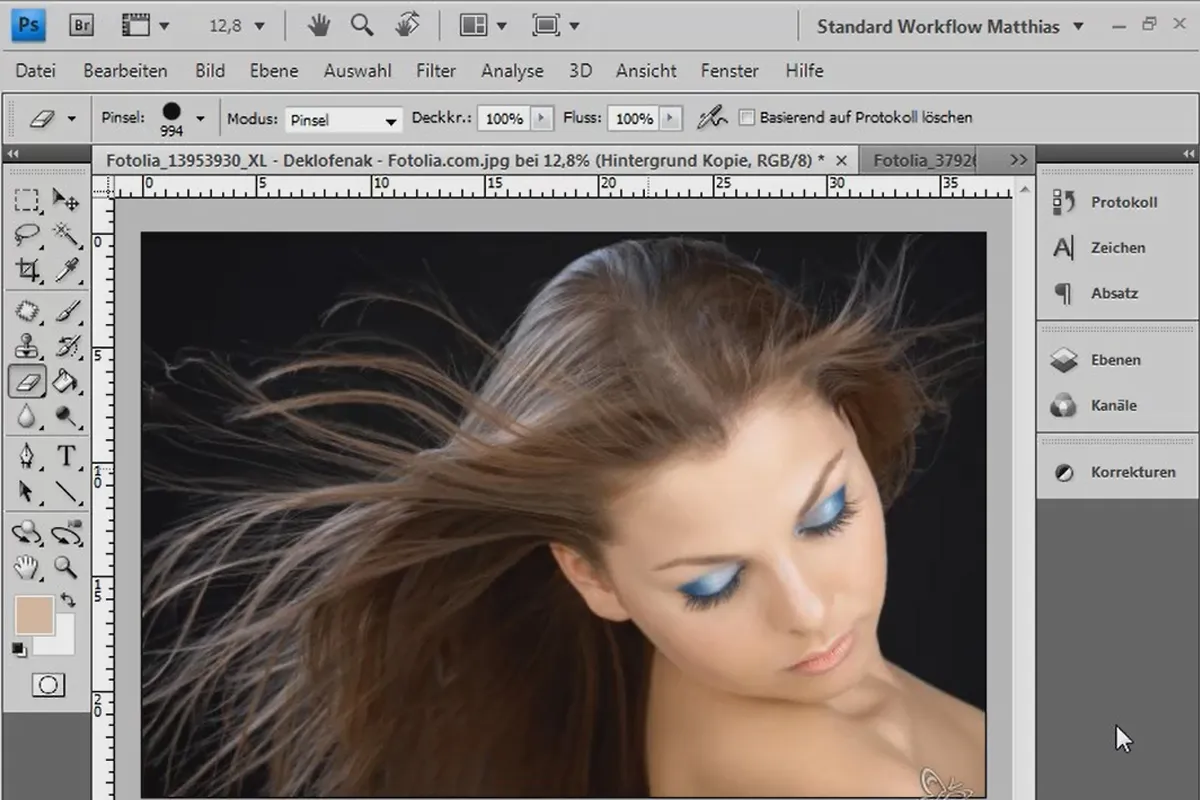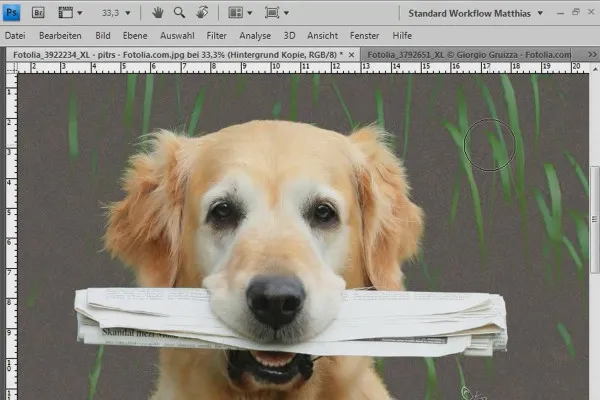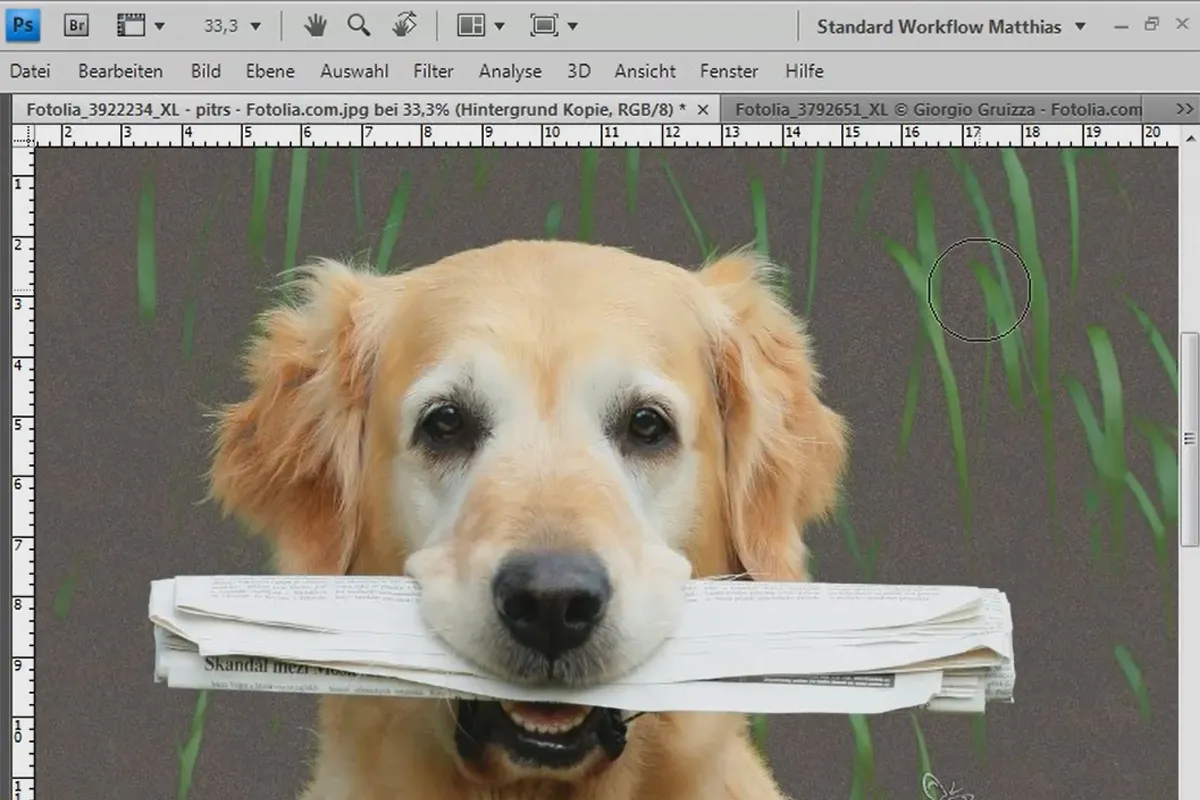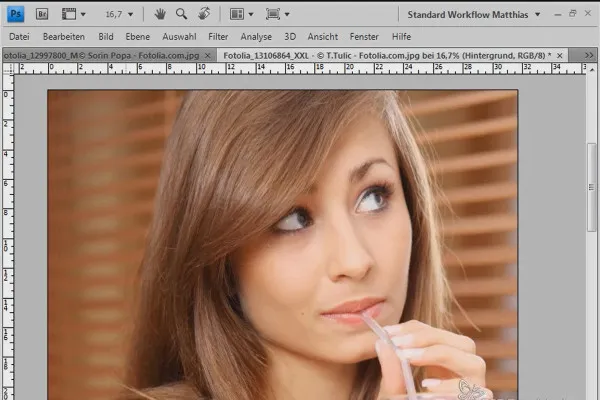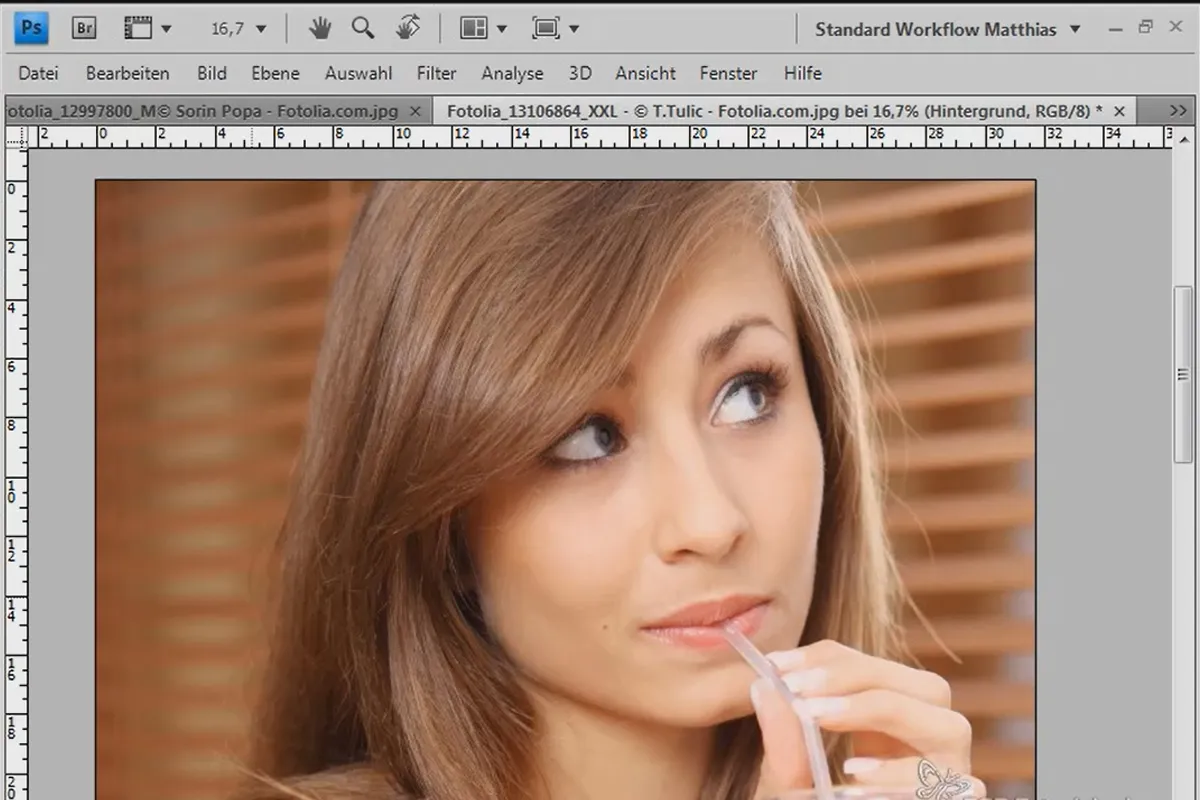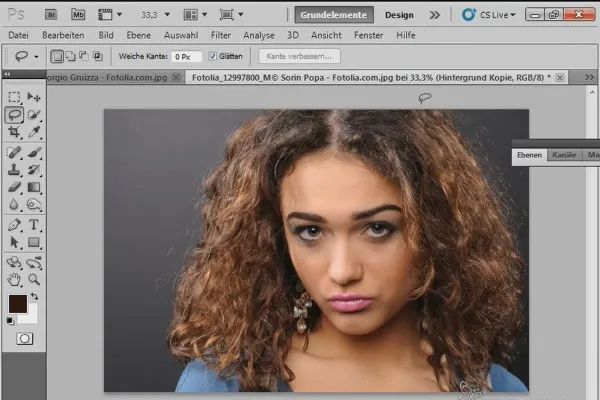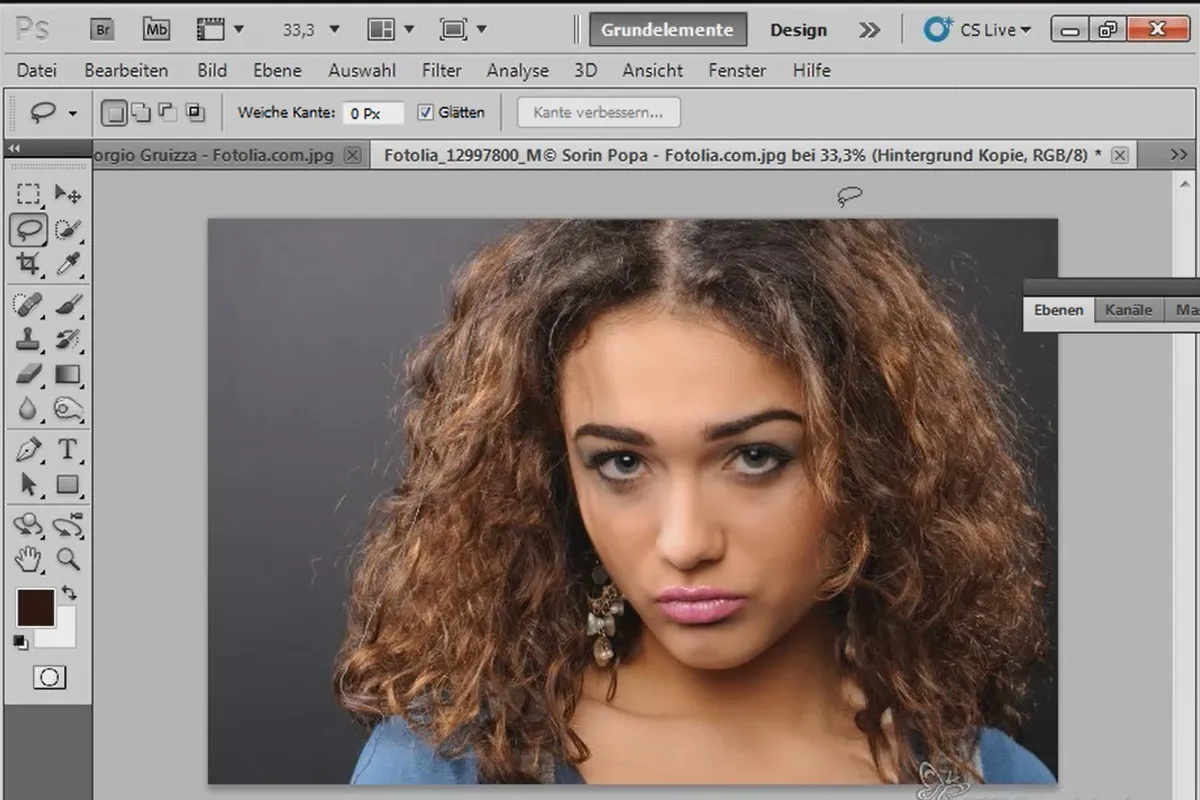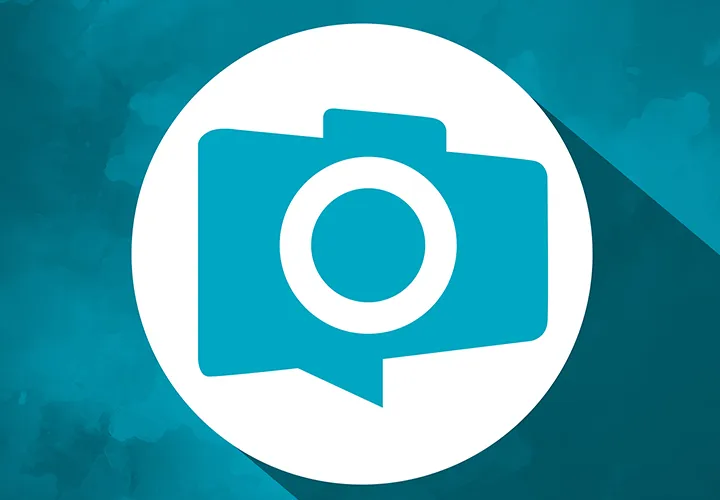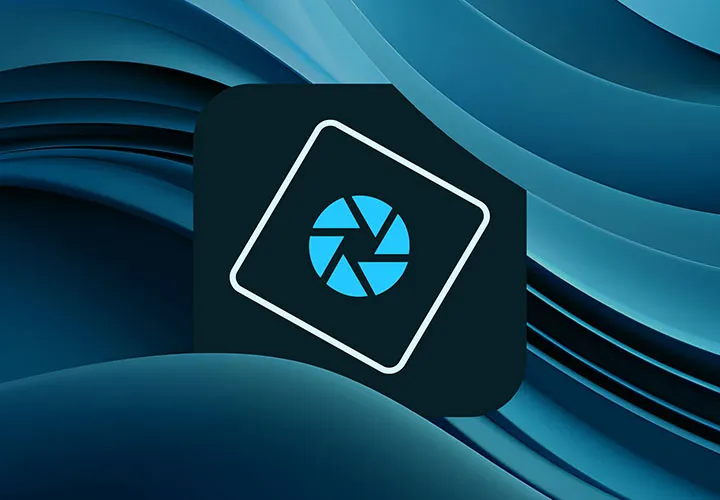髪のフリーヘアを解除する-コンペンディウム(無料)
髪の抜き取りは、Photoshopで最も高度な技術であり、技術的に高度でとても時間がかかり、結果がいつも受け入れ可能とは限らないことから、理由があって、髪の抜き取りはPhotoshopで最も高度で困難な技術です。髪の抜き取りは一般的に非常に困難と見なされているため、Matthias Petriが空前絶後のヘアフリーステージングに関するチュートリアルシリーズを作成しました。3.5時間のビデオトレーニングに飛び込んでください!
- Adobe Photoshop で巧みな選択を学ぶ
- 様々な画像シチュエーションでの髪の抜き取り
- 8つの実用的なビデオワークショップと共に
- 無料:ビデオトレーニングを見て、すぐに始めてください!(下には個々の無料ビデオがストリーミングされています)
このコンペンディウムは助けになり、毛毛に成功を約束します!
使用例







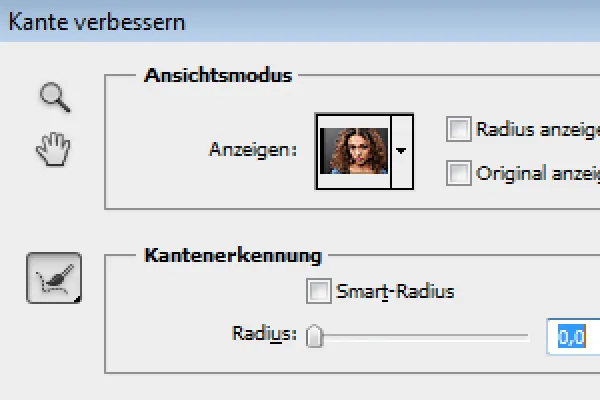
動画 (無料)
コンペンディウムをPDFで(無料)
内容の詳細
Photoshopでの髪の抽出方法 - これが手順です!
過去数年間のすべての視聴者へのお礼として、無料のビデオトレーニングを制作しました。
このパッケージには8つのビデオワークショップが含まれています:
1. チャンネルを使用した髪の抽出 - 損失なく完璧な結果を得る
髪の抽出はPhotoshopで最も難しいテクニックの1つです。 髪を微細な構造で背景から抽出する難しさは、髪が常に画像ではっきりしておらず、時には半透明で背景の色を帯びていることです。 通常の選択ツール(ループツール、カラーレンジ選択など)は残念ながら適していません。
それでも、髪の抽出には様々なテクニックが適しており、モチーフ(髪の種類)と将来の使用に応じて良い結果をもたらすことができます。 このビデオチュートリアルでは、チャンネルを使用した髪の抽出の方法について紹介します。 このテクニックは、髪が非常に詳細で、背景からはっきりと差のある画像に最適です。
2. 選択セクターを使用して難しい背景で最良の髪の抽出
不規則な背景での髪の抽出はPhotoshopで最も難しいテクニックの1つです。 難しい背景での髪の抽出では、問題にアプローチするためにセクションごとに結果に近づくことがポイントです。 背景に応じて、髪を強調して抽出する選択肢を生成します。 このチュートリアルでは、チャンネルを使用した髪の抽出について、選択セクターを紹介します。 髪が非常に難しいセクターの3番目では、結果が満足できるようにするためのトリックを示します。
3. エクストラクトを使用した完璧な髪の抽出 - カール、毛皮、羽毛に最適
エクストラクトは髪のような特定の毛皮状のもの、動物の毛皮、または鳥の羽毛を抽出するためのフィルターです。 このチュートリアルでは、エクストラクトフィルターの正しい機能を紹介します。 最初の例では、複雑な羽の構造を持つコアトーを抽出します。 2番目の例では、巻き毛のかつらを抽出し(サムネイルを参照)、深度のぼやけ問題を解決するためにいくつかのヒントやトリックを示します。
4. カラーレンジ選択とカラーレンジ押し出しを使用した髪の抽出
単一の背景では、カラーレンジ選択を使用して抽出することが適しています。 また、不規則な背景でも一部では良い結果を得られる効果的な手段であるカラーレンジ押し出しを使用することもできます。
このチュートリアルでは、髪の抽出のための2つのテクニックを紹介します。 総計3つの例を使って、カラーレンジ選択とカラーレンジ押し出しの可能性と制限を示します。 これらの例は、かつら、空中を舞う滑らかな髪、犬の毛についてです。
「カラーレンジ」という用語に惑わされないでください! 特にトーン値を隠す技術の2番目の手法は、難しいだけでなく、比較的未知のものです。 必ず見てください!
5. 背景消しゴムを使用した髪の抽出 - これほど簡単になったことはありません
Photoshop CS3以降、破壊的な方法であるが、非常に繊細な詳細を抽出するのはこれまでにないほど簡単になっています。
高度なPhotoshopユーザーにとって、非破壊的な作業を内包したエラーを表示しないラバーツールは若干の混乱を引き起こす可能性があります。 背景消しゴムやマジック消しゴムツールはそのため、使用されていないか、またはあまり知られていません。 CS3で導入された背景ラバーツールは、選択肢と比べて驚異的な結果をもたらし、手に負えない利点を持っています。 "これはほんの魔法のような抽出"だと思っていた人も驚くでしょう。
3つの例画像で、均一な背景での金髪と茶髪、不規則な背景での犬の毛の抽出を示します。 必見です。 このテクニックは驚くほど簡単です!
6. レイヤーモード合成を使用した髪の抽出 - 速くて素晴らしい
髪の抽出にはさまざまな方法があり、モチーフによっては良好または非常に良好な結果を得ることができます。 さらに、後続の処理によっては、元の背景を既存の画像と結合することで髪の抽出が不要になることがあります。 その合成の可能性は侮れません。 合成の原則を理解している人は、非常に速く素晴らしい結果を得ることができます。 このチュートリアルでは、「髪の抽出」に対してどのように塗り方を使用できるかを、合計6つの例を使用して示します。 このテクニックは本当に非常に効果的で素晴らしいです!
7. 理想的な状況と厳しい条件での問題のヒント
最終的な結果が完璧になるよう、正確な抽出と模擬的な抽出を組み合わせたチュートリアルを紹介したいと思います。 このチュートリアルでは、6つの問題を検討し、トリックを使用して解決します。
髪をブラッシング、描画、拭き取りすること、ヘアシミュレーション選択を使用したトリッキーな抽出、ヘアブラシプリセットの作成、抽出エラーの修正のためのコピーソースの作成、色の縁を修正するための破壊的および非破壊的な手法、変更されたレイヤーモードでの抽出の複製による髪の境界の強調を扱います。
8. エッジを強化することとインテリジェントマスク
同様に、隅を強化するダイアログ(CTRL + ALT + R)は、CS5で大幅に改善されました。 新しいツール「半径を強調-ツール(E)」と「スマート半径」のおかげで、粗い選択の細部から詳細な選択結果を得ることができます。 3つの絵を例にして、ヘアの抽出中の「エッジを強化」ダイアログの可能性と制限を示します。
他のユーザーも興味があります
学びの多い画像編集の道を歩んでください!
単純に写真をプロフェッショナルに編集
人工知能を使って時間を節約する
もっとスタイル、もっとパワー、もっとテンプレート!

フルパワー、より多くのインスピレーション、最大限のWOW効果!
きれいに切り取られました!